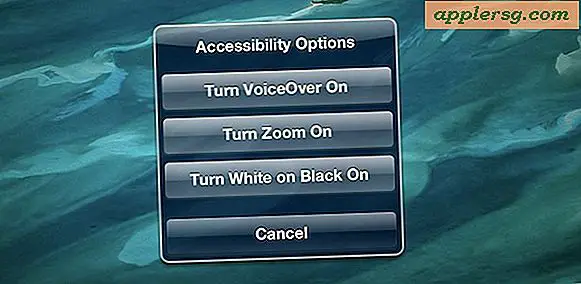วิธีปิดใช้สไลด์บนแถบด้านข้างบน iPad

แม้ว่าสไลด์ด้านข้างบนมัลติทัชบน iPad เป็นคุณลักษณะที่สะดวกยิ่งขึ้นสำหรับผู้ใช้ที่ใช้พลังงาน iPad แต่ก็มีบางครั้งที่มีการเข้าถึงคุณลักษณะสไลด์ด้านข้างโดยไม่ได้ตั้งใจ โดยเฉพาะกับแอปพลิเคชันใด ๆ ที่คุณกวาดนิ้วจากด้านขวาไปซ้ายไม่ว่าจะเป็นการแสดงท่าทางการวาดภาพการเปลี่ยนหน้าเว็บหรือระหว่างเล่นเกม
หากคุณพบว่าตัวเองตั้งใจเข้าสู่โหมดสไลด์ข้างมากบน iPad บ่อยๆหรือบางทีคุณอาจไม่ชอบ Slide Over ด้วยเหตุผลบางประการคุณสามารถปิดคุณลักษณะนี้ได้อย่างสมบูรณ์และป้องกันไม่ให้ปรากฏขึ้น
วิธีปิดใช้คุณลักษณะมัลติทาสกิ้งด้านข้างแบบสไลด์ข้างใน iOS สำหรับ iPad
- เปิดแอป "การตั้งค่า" ใน iPad และไปที่ส่วน "ทั่วไป"
- เลือก "มัลติทาสกิ้ง"
- พลิกสวิตช์ข้าง "Allow Multiple Apps" ไปที่ตำแหน่ง OFF
- ออกจากแอปการตั้งค่าตามปกติโดยกดปุ่มโฮม

เมื่อปิดใช้งาน "อนุญาตให้ใช้แอปหลายแอ็พพลิเคชัน" คุณจะไม่สามารถเข้าถึงคุณลักษณะแถบเลื่อนด้านข้างอีกครั้งได้โดยไม่ต้องคำนึงถึงจำนวนครั้งที่คุณกวาดจากด้านข้างของหน้าจอ iPad
โปรดจำไว้ว่านี่เป็นการป้องกันไม่ให้ Slide Over และ Split Screen ทำงานได้โดยการปิดใช้งานคุณลักษณะนี้ทั้งหมด ซึ่งอาจเป็นที่ไม่พึงประสงค์สำหรับผู้ใช้ iPad ส่วนใหญ่ แต่ถ้าคุณเผลอปิดท้ายด้วยการเลื่อนแถบด้านข้างแสดงว่าอาจเป็นประโยชน์ สิ่งอื่นที่ควรจำไว้ก็คือเกมส่วนใหญ่ที่ใหม่กว่าได้รับการพัฒนาขึ้นเพื่อให้พวกเขาต้องใช้โหมดเต็มหน้าจอและทำให้ไม่สามารถเข้าถึงสไลด์จากแถบด้านข้างได้จากแอปพลิเคชันต่อไป แต่อาจมีบางส่วนที่ทำไม่ได้และอาจต้องดู คุณลักษณะรูดโดยบังเอิญ

การเปิดใช้งานการทาสีมัลติทาสกิ้งแบบสไลด์บนแถบด้านข้างบน iPad
หากคุณปิดใช้งานสไลด์ข้างแถบด้านข้างคุณสามารถเปิดใช้งานอีกครั้งในอีกสักครู่ หากต้องการเปิดใช้งานแถบเลื่อนด้านข้างและความสามารถในการทำงานหลายอย่างบน iPad ให้หันกลับไปที่การตั้งค่า> ทั่วไป> มัลติทาสกิ้งและสลับสวิตช์เพื่อให้แอพพลิเคชันหลายตัวกลับสู่ตำแหน่ง ON
การออกจากการตั้งค่าตามปกติแล้วใช้ท่าทางสัมผัสการกวาดนิ้วจะแสดงแถบด้านข้างอีกครั้ง